Windows7にゲームをたくさんインストールしすぎて
起動が重くなり、デスクトップが見れるまで2分
ブラウザのホームページが開くまで4分半ほどかかっていました。
起動を早くするにはCPU等入れ替えよりも
SSDを導入したほうが良いだろうと判断し
Crucialの SSD M500 SATA 960GB “CT960M500SSD1″を導入しました。
EaseUS Todo Backupを使用してシステムをHDDからSSDに引越し中

EaseUS Todo Backupの画面。
今回、CDに焼いて光学ドライブからTodo Backupを起動しました。
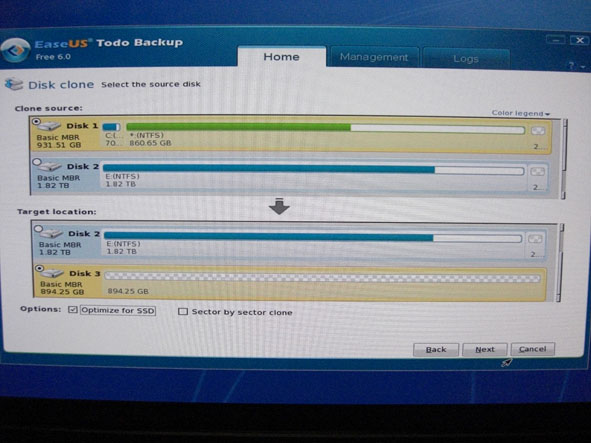
Disk1のHDDからDisk3のSSDにシステムを引越しします。
私のPCはWindows Vista 32bitとWindows 7 64bitのデュアルブートにしているので
ディスククローンを選びました。
引越し先がSSDなので、”Optimize for SSD”にチェックを入れました。
引越元のHDDと引越し先のSSDでパーティションサイズが違うので
画面上のスライダーをドラッグして引越し後のパーティションサイズを調整しました。
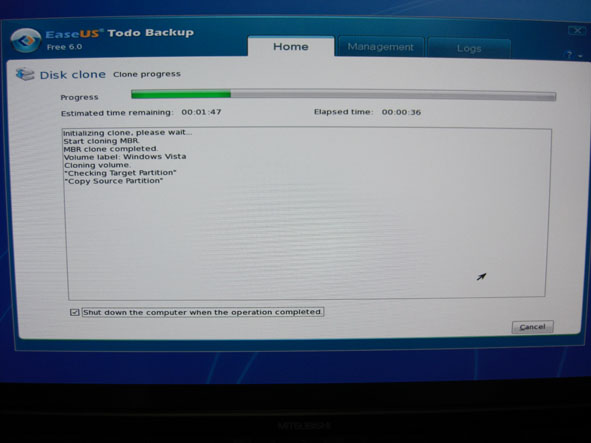
ディスクのエラーで途中でとまってしまいました。
そこでコマンドプロンプトからchkdskのコマンドで
デュアルブートしているCドライブ、Dドライブのエラーをチェックした後
再度引越しを試みたところ完了することができました。
このときのためにとっておいたAntec SOLO用の別売2.5インチドライブ用トレイです。
これにSSDをマウントし、引越し元のHDDと交換します。

組み立てが終わってPCの電源を入れます。
EaseUSのソフトでディスククローンをするときはいつもですが
Windowsのマスターブートレコードが壊れていてWindowsが起動しません。
そこでBIOSで光学ドライブをブートデバイスの1番目にし
Windowsのインストールディスクを光学ドライブにいれて
言語設定で日本語を選び、次に現れるメニューで「コンピューターを修復する」を選択
これでマスターブートレコードの修復が行われてWindowsが起動できるようになりました。
ブートローダのOS選択の画面が文字化けしていたので
「ブートローダ 文字化け」で検索したところ、
コマンドプロンプトで修正できるようだったので実行。
ここまででやっと以前どおりにWindowsを使えるようになりました。
PCの電源ボタンを押してから1分たらずで
ブラウザのホームページが開けるようになったので
劇的に改善されたといっても良いかと思います。
マザーボードのSATAの速度が3.0Gbpsなので
Windows7のエクスペリエンスインデックスはHDDの5.9→SSD7.1です。
無駄とは知りつつも、Crystal Disk Markでベンチもとってみました。
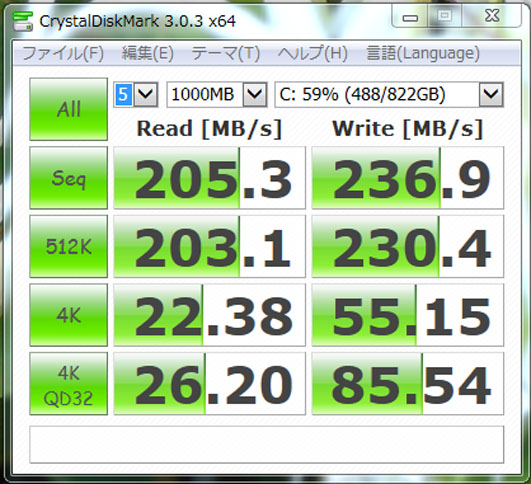
巷にあふれている最新マザーボードとの組み合わせによるベンチとは比較になりません。
ほぼSATA2 3.0Gbpsの性能いっぱいという感じでしょうか?
Readがちょっと遅すぎるような気もしますが
実際の使用感は7200rpm、 1プラッタのHDDに比べてはるかに良くなりました。
システムを一から構築しなおすのが面倒なので
マザーボードはなるべく交換したくないと考えています。
当面、今のPCの延命ができたかと思います。



コメント